Адміністратор заблокував реалізацію цієї програми Windows Як вирішити проблему

- 3377
- 794
- Leo Kub
Іноді система виявляє проблеми з цифровим підписом програми, яку ви намагаєтесь відкрити. Потім вона повідомляє, що адміністратор не дозволяє програмному забезпеченню запускати програмне забезпечення, а також деталі, з якими потрібно зв’язатися безпосередньо. У той же час, ви можете здивуватися, заявляючи, що ви унікальний користувач комп'ютера та його адміністратор, крім того, UAC деактивується.

Чому така ситуація виникає і що робити, читайте далі.
Причина блокування програми
Коли ви спостерігаєте появу повідомлення про те, що "адміністратор заблокував виконання цієї програми" у Windows 7, 8 або 10, що означає, що з ЕД програми щось не так. Це може вказувати на два випадки:
- Програма небезпечна, шкідлива, завантажена з незрозумілого джерела;
- C до всього, але водії застаріли і не оновлюються давно.
Зробіть будь -які спроби розблокувати та запустити програмне забезпечення, лише якщо ви абсолютно впевнені в його безпеці.
Способи видалення "Ця програма заблокована для захисту" та виправлення запуску програми
Існують різні варіанти позбавлення від дратівливого сповіщення: "Ця програма для цілей безпеки блокується вашим системним адміністратором". Почніть з самого першого, якщо це не вийде, не відлякуйте і перейдіть до наступного.
Використання "командного рядка"
Спочатку вам потрібно знайти розташування програми. Для цього натисніть на мітку правою кнопкою, виберіть нижню точку "Властивості" та зверніть увагу на розділ "Робоча папка". Скопіюйте дані звідти.
- Вам потрібно ввести пошук системи: командний рядок та натиснути Inter.
- Клацніть на значок, що відображається за правою кнопкою та виберіть запустити як адміністратор.
- Клацніть Ctrl+V, щоб вставити скопійну, а потім "inter".
Програма повинна відкрити. Ви можете працювати з нею, але не закривайте командний рядок, інакше вас обігнає попередження: "Адміністратор заблокував реалізацію цієї програми" та поради просити додаткові роз'яснення від Sisadmin.
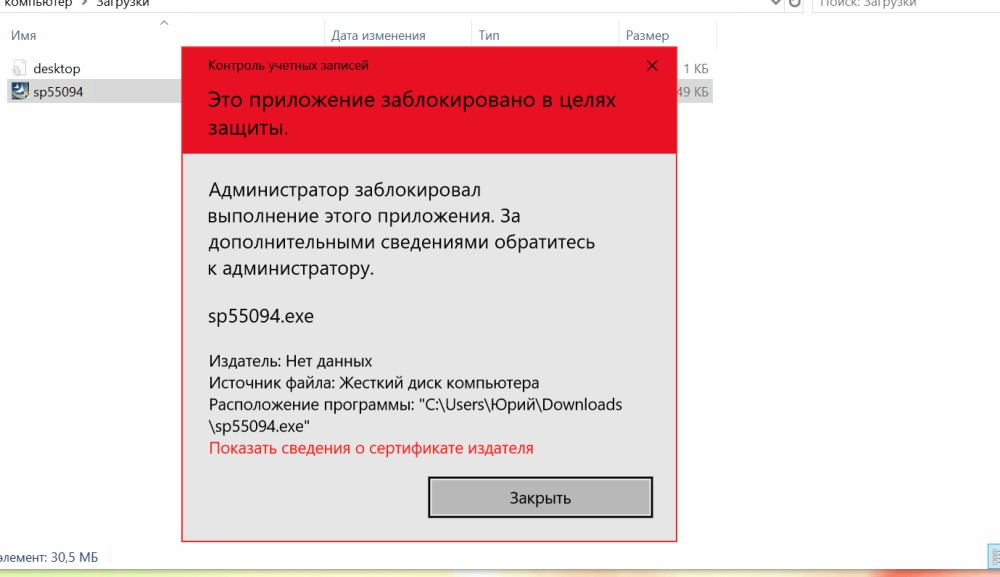
Вікно попередження на початку програми
Використовуючи вбудований рахунок адміністратора Windows 10
Цей метод підходить в ситуаціях, коли проблема виявляється на етапі встановлення програмного забезпечення. У Windows 7, 8 та 10 існує прихований спеціальний профіль адміністратора - він не використовується за замовчуванням, поступаючись місцем привілеям, які ви створили в Microsoft, але в цьому випадку ми його активуємо.
Для цього:
- Call Command Line.
- Напишіть під курсор: чистий адміністратор користувача /активний: Так, зберігаючи всі знаки та прогалини, як тут.
Тепер виконуйте встановлення програми та, до питання системи, обов'язково відповісти на те, що ви хочете зробити для всіх доступних користувачів для всіх користувачів. Тоді ви можете повернутися до свого звичного профілю, який ви завжди використовуєте.
Відключення блокування додатків у редакторі місцевої групової політики
Тепер спробуємо вирішити проблему через редактор місцевої групової політики. Це ефективно лише для Windows 10 Professional та Enterprise, якщо у вас є пристрій у Windows Home, то негайно перейдіть до інструкцій у наступному розділі.
- Введіть слово "виконати" у пошук системи.
- Клацніть на піктограму з відповідним написом з правою кнопкою миші та виберіть запустити як адміністратор.
- Потрапити в лінію: gpedit.MSC та натисніть "Інтер".
- Зліва ви побачите список розділів, вам потрібно перехрести: Конфігурація комп'ютера - Конфігурація Windows - Налаштування безпеки - Локальна політика - Налаштування безпеки.
- Тепер зверніть увагу на список праворуч, тут вам потрібен опція з написом: "Контроль облікових записів: Усі адміністратори працюють у режимі затвердження адміністратора". Розгорніть його за допомогою подвійного клацання.
- Покладіть позначку навпроти ".Що.
- Відновити ОС.
Додаток повинен починатися. Якщо ви не плануєте використовувати його постійно, то краще повернути налаштування до оригіналу.
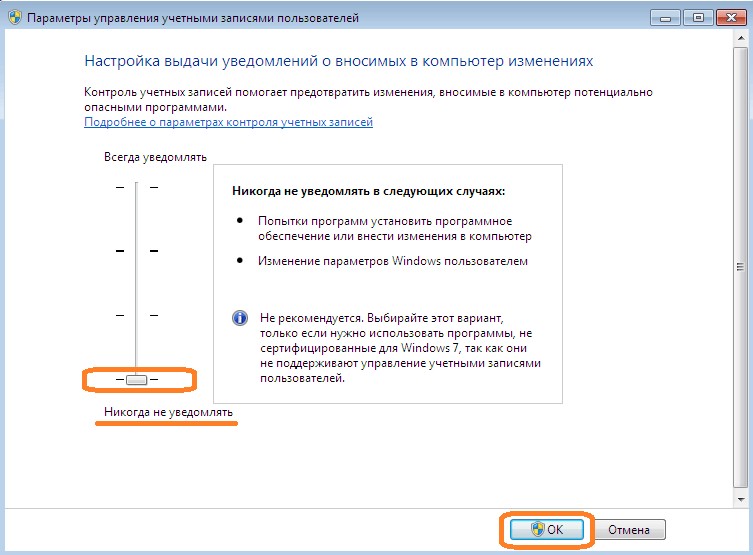
Вибір сповіщень у системі Windows
Використання редактора реєстру
Дуже ефективний спосіб запустити програму на будь -якій версії "Windows".
- Відкрийте вікно "виконати", як описано вище.
- Введіть: Regedit та натисніть "Інтер".
- Відкрийте великий розділ програмного забезпечення HKEY_LOCAL_MACHINE \, в ньому ви знайдете папку Microsoft, в якій вам потрібно знайти Windows, що містить "поточну версію" - "Політика" та "Система".
- А тепер подивіться праворуч, відкрийте eNableLua з подвійним клацанням та обігнайте його значення.
- Збережіть зміни, закрийте редактор та перезавантажте ПК.
Після роботи в програмі краще змінити значення на одиницю, щоб не розкрити комп'ютер у небезпеці. Не забудьте зберегти копію записів реєстру до того, як їм внесені зміни - виберіть папку та натисніть додаткову кнопку маніпулятора, виберіть "Експорт" та вкажіть місце зберігання.
Видалення цифрового підпису програми
Ця маніпуляція може бути здійснена лише у програмі, що базується на основі файлу, що базується на файлі. Його потрібно завантажити, а потім взяти наступне:
- Знайдіть фактичне розташування програмного забезпечення, запуск якого блокує Windows. Для цього натисніть на мітку правою кнопкою та натисніть "Властивості", а потім слідкуйте за шляхом Exe-File.
- Не відкриваючи файл Onsigner Installer, перетягніть файл програми безпосередньо до нього, ніби ви збираєтеся перемістити документ у папку.
- Зачекайте позитивного результату - це буде сповіщенням з написом: "Успішно без підписання".
Після цього програма зникне загалом будь -який цифровий підпис, і брандмауер Windows запитає вас, чи можна запустити програмне забезпечення у невідомого видавця. Відповідь у позитивному і все спрацює.
Також не буде зайвим шукати свіжі драйвери для проблемної програми та встановлення їх є дуже поширеною причиною блокування запуску.
Все вищезазначене є досить ризикованим і позбавляє комп'ютера необхідного захисту, тому вдавання до цих інструкцій лише в крайніх випадках, коли ви абсолютно впевнені, що система неправильно інтерпретує цифровий підпис, а програма безпечна.
Також пам’ятайте - ці методи вірні лише тоді, коли повідомлення говорить про те, що воно заблоковане для захисту. Якщо фраза дещо відрізняється: "Почати неможливо ...", "додаток блокується" (без пояснень), корінь проблеми зовсім інший, і вам також доведеться виправити інші методи.

